Comment définir Microsoft Edge comme navigateur par défaut sur Android

Définir Microsoft Edge comme navigateur par défaut sur votre téléphone Android signifie que le système d

Internet fait tellement partie de notre vie quotidienne que de nombreuses personnes se sentent gênées lorsqu'il s'arrête de fonctionner pendant quelques minutes. C'est pourquoi ils souhaitent surveiller la stabilité de la connexion en affichant la vitesse Internet dans la barre d'état du téléphone. Si vous souhaitez également afficher la vitesse Internet sur votre téléphone Samsung, vous êtes au bon endroit.
Cet article vous montrera comment afficher la vitesse du réseau sur la barre d'état et le cadre de notification sur les téléphones Samsung.
Affiche la vitesse Internet sans application
Malheureusement, Samsung n'implémente pas de fonction de mesure de la vitesse sur ses téléphones. Cela signifie qu'il n'y a pas de fonction native d'affichage de la vitesse du réseau sur les téléphones Samsung comme c'est le cas sur les combinés Mi et OnePlus. Mais ne vous inquiétez pas, vous n'avez pas besoin de rooter votre appareil ou de faire quoi que ce soit d'étrange pour voir votre vitesse Internet, utilisez simplement une application tierce.

Vous trouverez ci-dessous 4 applications permettant de surveiller la vitesse d'Internet sur les téléphones Samsung, toutes gratuites et devant uniquement être installées pour être utilisées. De plus, ces applications offrent également d’autres fonctionnalités supplémentaires. Vous pouvez personnaliser l'unité de vitesse, les vitesses de téléchargement et de téléchargement ainsi que le type de données affichées.
Jetons un coup d'œil à quelques applications de surveillance de la vitesse du réseau pour les téléphones Samsung.
1. Compteur de vitesse Internet Lite
Lorsque vous installez l'application, vous verrez immédiatement un compteur de vitesse dans la barre d'état. Ouvrez n'importe quelle application comme YouTube et lisez la vidéo. Le compteur affichera la vitesse de chargement.
Il affiche un historique de 30 jours de la consommation totale de données par jour et prend en charge à la fois les données mobiles et le Wifi.
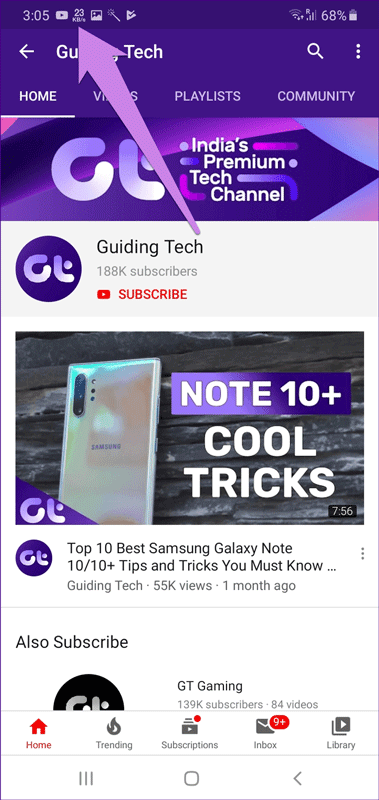
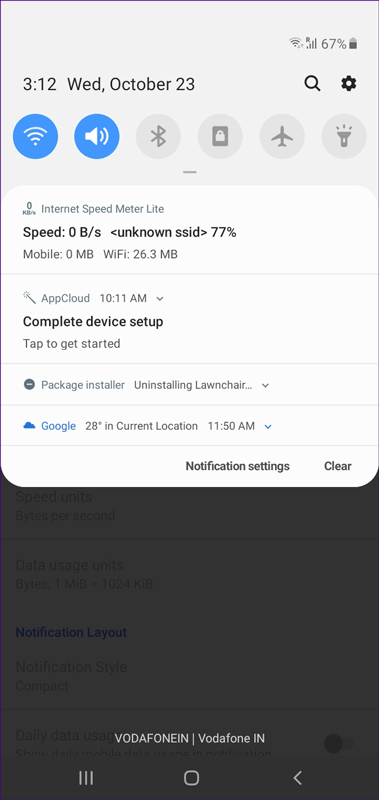
Si vous aimez le compteur par défaut, vous n’avez rien à changer. Mais si vous souhaitez personnaliser, ouvrez l'application. Vous verrez immédiatement le tableau de l'historique des données, cliquez sur l'icône à trois points et sélectionnez Préférences .
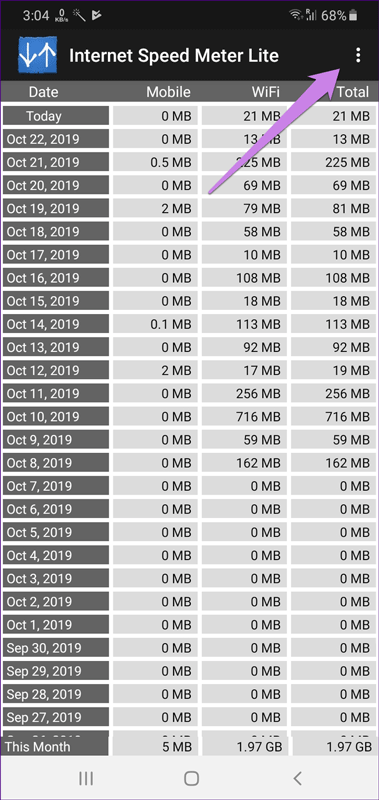
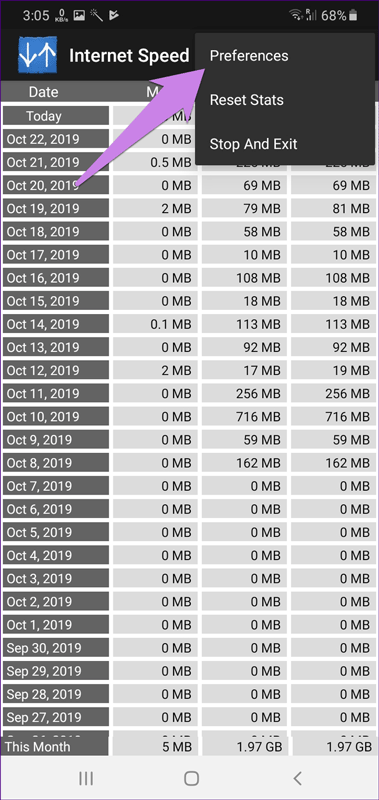
Ici, vous pouvez activer la fonctionnalité pour afficher les vitesses de téléchargement et de téléchargement dans le volet de notification. Par défaut, il affiche uniquement la vitesse de téléchargement. Vous pouvez également modifier l'unité de mesure de la vitesse dans la version gratuite. Cette application étonnante ne pèse que 1 Mo.
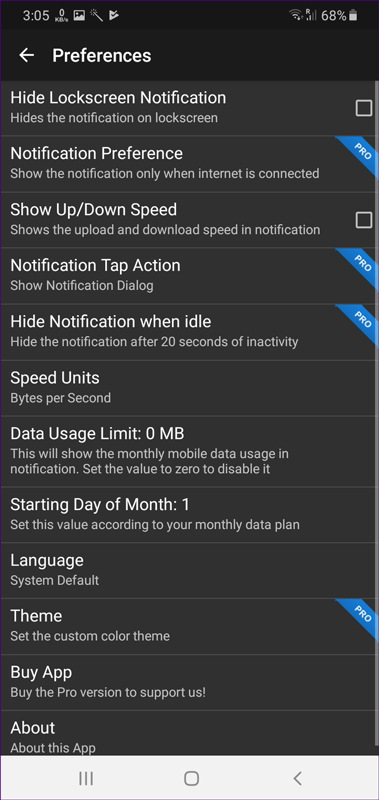
2. Indicateur Netspeed : compteur de vitesse Internet
Une autre application de surveillance de la vitesse du réseau que vous pouvez utiliser est NetSpeed Indicator. L'application fonctionne à la fois dans la barre d'état et dans le volet de notification. Il montre la vitesse de téléchargement globale. Vous pouvez modifier pour afficher uniquement les vitesses de téléchargement ou de téléchargement dans les paramètres.
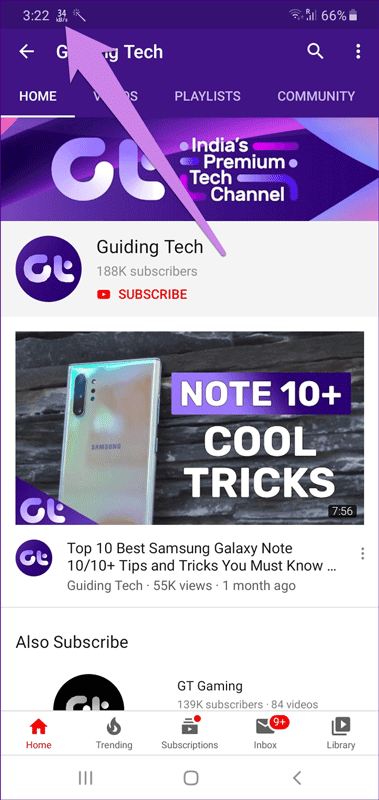
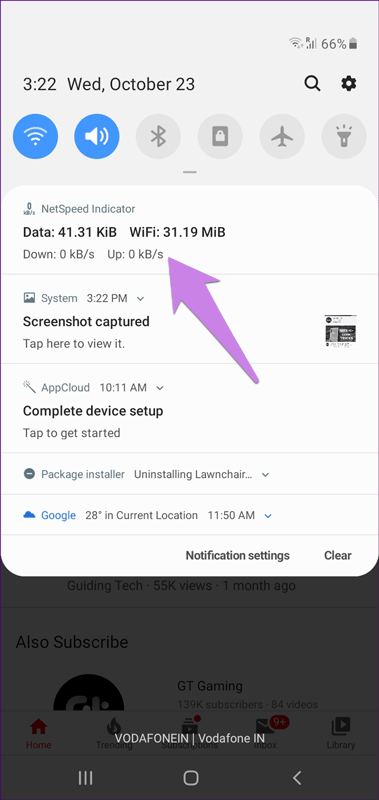
Avec une capacité de seulement 700 Ko, l'application propose de nombreux paramètres tels que l'utilisation quotidienne du Wifi et des données mobiles qui sont désactivés par défaut et peuvent être activés dans les paramètres. Vous pouvez également désactiver l'application si vous ne souhaitez pas surveiller la vitesse du réseau. L'application permet également de modifier l'unité de mesure de la vitesse et ne suit pas l'utilisation des données. Il affiche uniquement l'utilisation quotidienne des données.
3. Compteur de vitesse Internet
Si vous recherchez une application qui vous permet de personnaliser chaque aspect de la surveillance du réseau, c'est l'application dont vous avez besoin. Au début, vous pouvez changer la couleur et la position du compteur dans la barre d'état. Vous pouvez même personnaliser sa taille. Et si vous ne souhaitez pas apparaître dans la barre d'état, vous pouvez utiliser le widget flottant. L'application affiche les vitesses de téléchargement et de téléchargement dans la barre d'état.
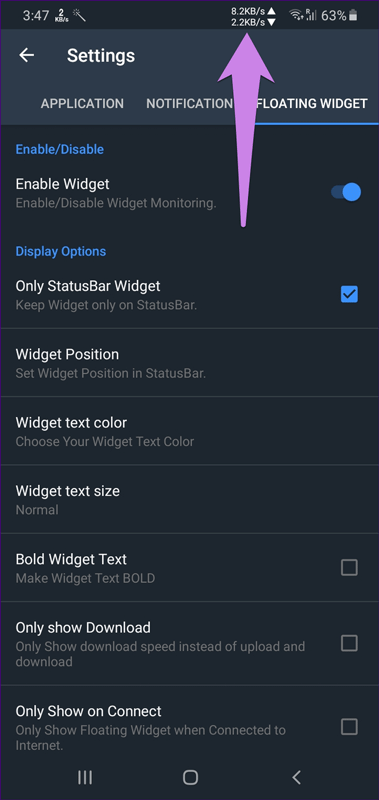
L'application suit séparément l'utilisation des données pour les données mobiles et le Wifi. Il offre même une fonction de test de vitesse intégrée.
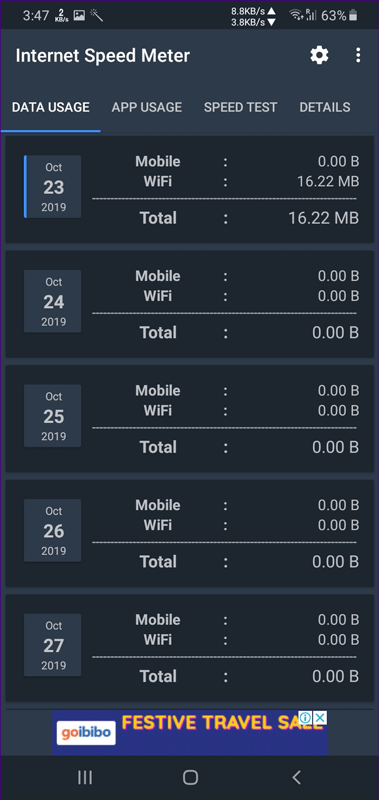
De plus, l'application permet également de visualiser des informations liées au téléphone telles que les informations sur le réseau, les informations sur l'appareil ( CPU , écran, type de clavier, etc.).
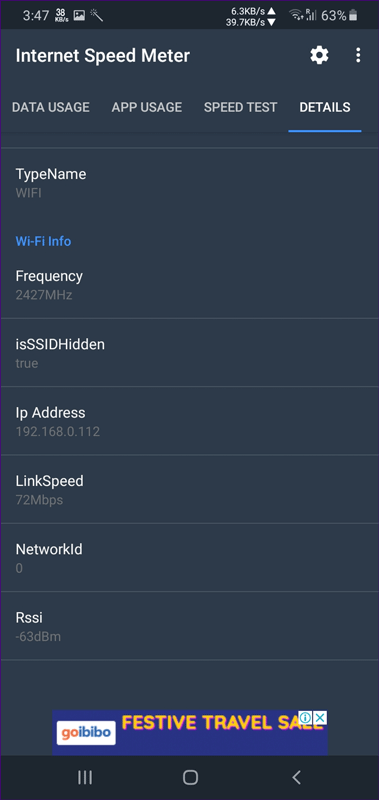
Pour activer le compteur de vitesse dans le cadre de notification, accédez aux paramètres de l'application en appuyant sur l'icône des paramètres, puis accédez à l' onglet Notification , activez Activer la notification . Toutes ces fonctionnalités sont regroupées dans une application de 2 Mo.
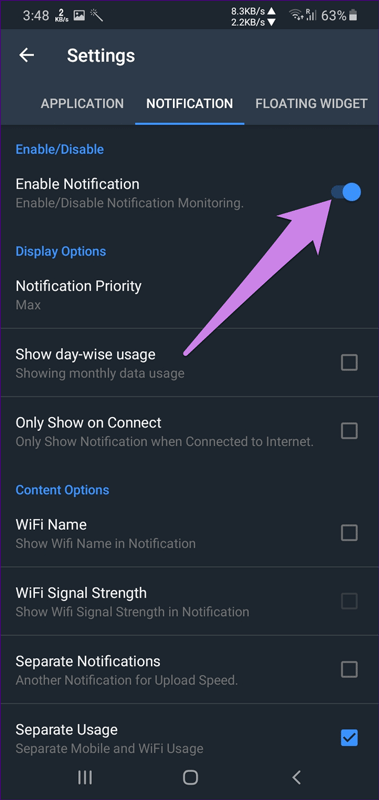
4. Moniteur de données : compteur net simple
Lors de la surveillance de la vitesse, cette application affiche uniquement la vitesse de téléchargement dans la barre d'état. Mais si vous regardez la boîte de notification, vous verrez de nombreuses informations, notamment la vitesse Internet actuelle et l'utilisation globale des données.

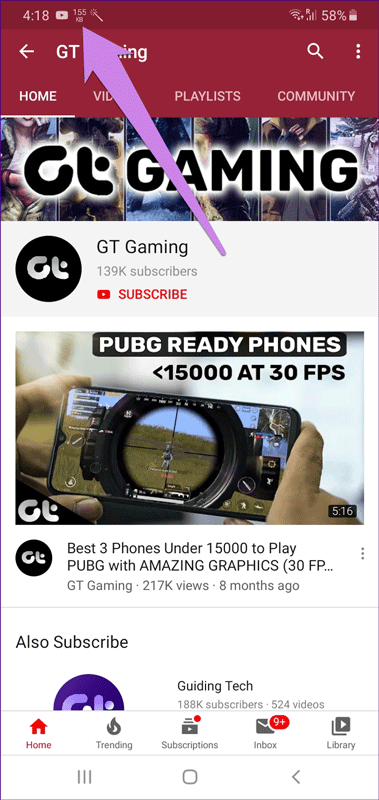
Outre la possibilité d'afficher la vitesse d'Internet dans la barre d'état, cette application surveille également toutes les connexions réseau du téléphone en temps réel. Vous pouvez afficher des graphiques ping et des outils de traceroute. De plus, l'application affiche des graphiques en temps réel et l'utilisation des données. Il affiche également 30 jours d’historique d’utilisation des données. L'application pèse environ 5 Mo.
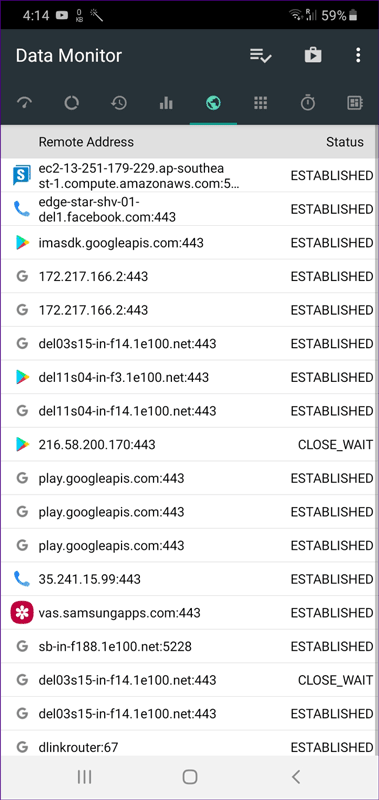
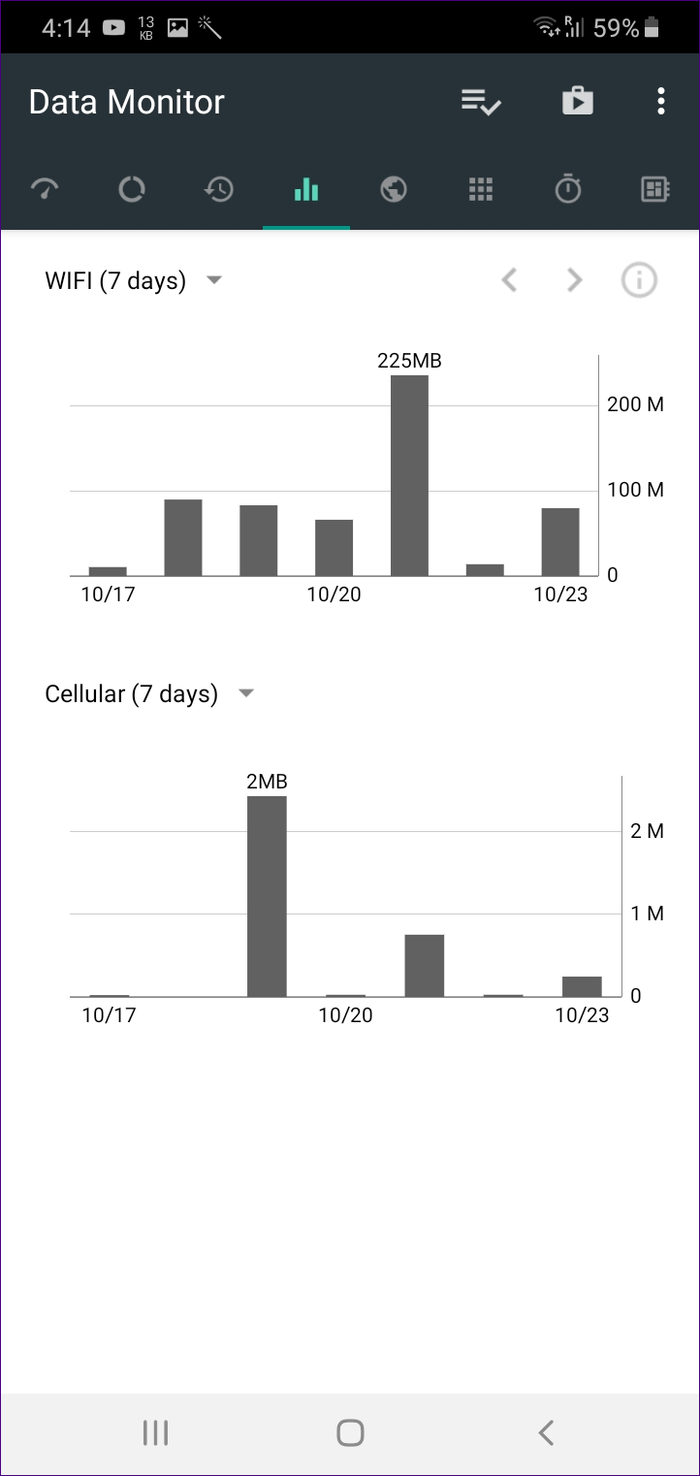
Ces applications tierces fonctionnent bien lorsqu'il s'agit d'afficher la vitesse du réseau dans la barre d'état. Même si elles fonctionnent bien, les utilisateurs préfèrent toujours les fonctionnalités intégrées au lieu de télécharger des applications. Espérons que Samsung ajoutera cette fonctionnalité à l'avenir.
Je vous souhaite du succès !
Définir Microsoft Edge comme navigateur par défaut sur votre téléphone Android signifie que le système d
Découvrez comment Google Chrome peut réduire la consommation de la batterie sur Android en suivant ces 4 conseils pratiques.
Découvrez comment activer les fenêtres flottantes sur les téléphones Xiaomi, une fonctionnalité essentielle pour multitasking.
Découvrez comment activer la fonction de remplissage automatique des codes de vérification sur Android pour gagner du temps et améliorer votre expérience utilisateur.
Découvrez comment afficher le calendrier lunaire sur l
Découvrez comment contrôler votre Chromecast avec Google TV depuis votre téléphone pour profiter de vos contenus préférés sans télécommande.
Découvrez le mode Fnatic sur les téléphones OnePlus, une fonctionnalité qui améliore votre expérience de jeu, et apprenez comment l
Découvrez comment masquer les applications sur les téléphones Realme. Ce guide vous permet d
Découvrez les meilleurs widgets d
Découvrez comment modifier les effets de notification sur Xiaomi, y compris les effets lumineux et sonores, pour personnaliser votre expérience utilisateur.








